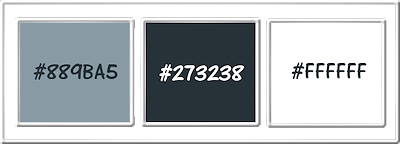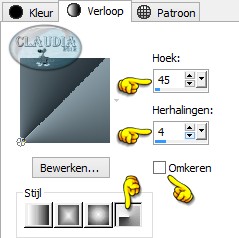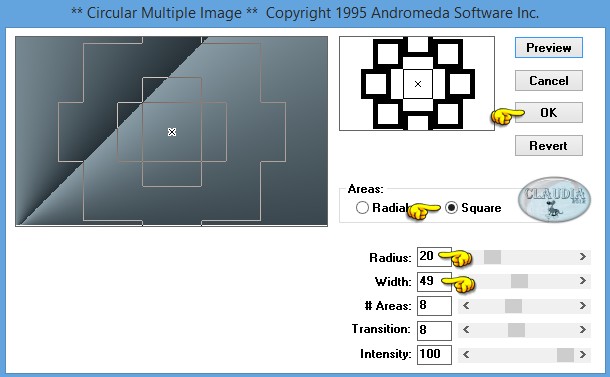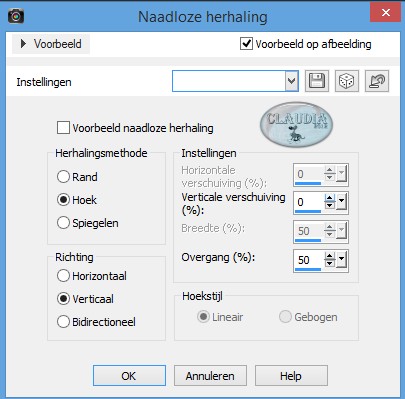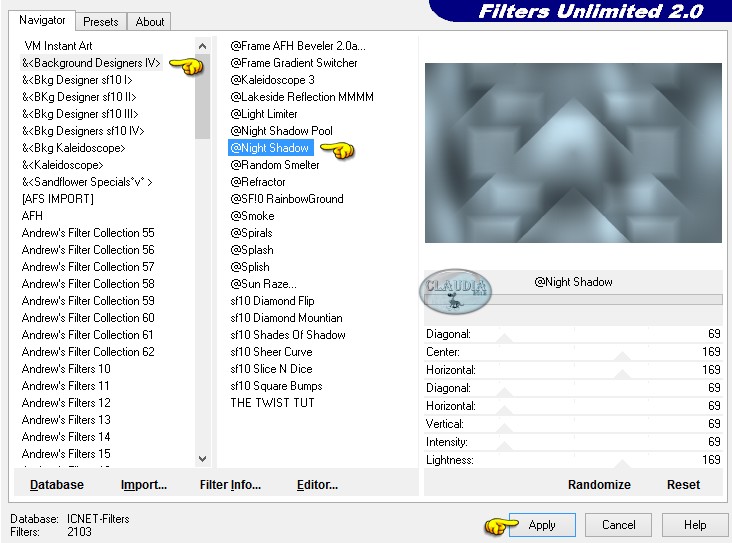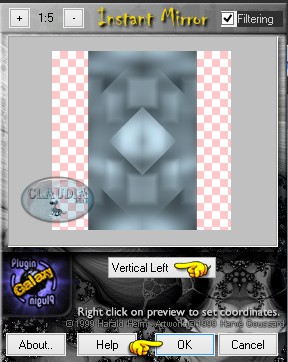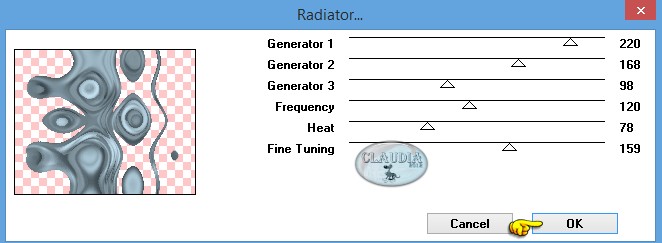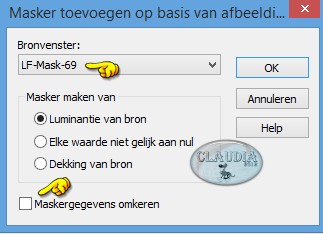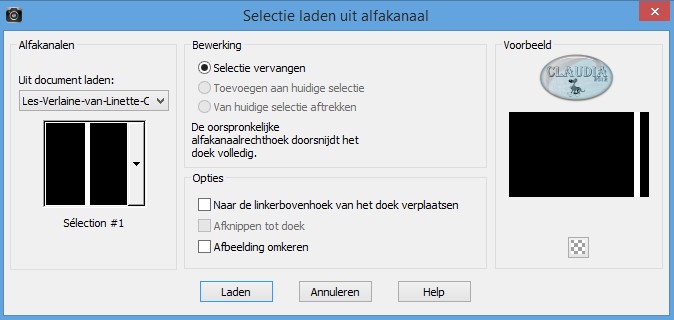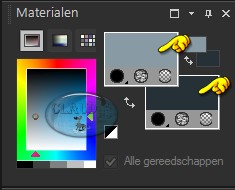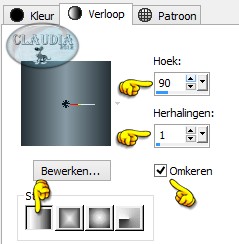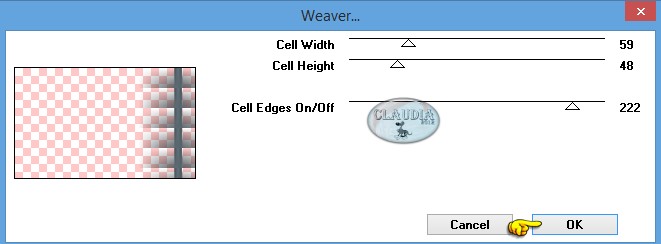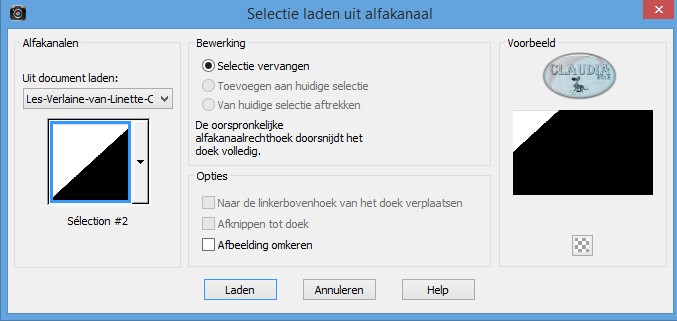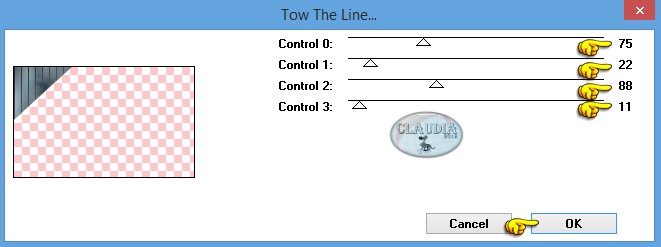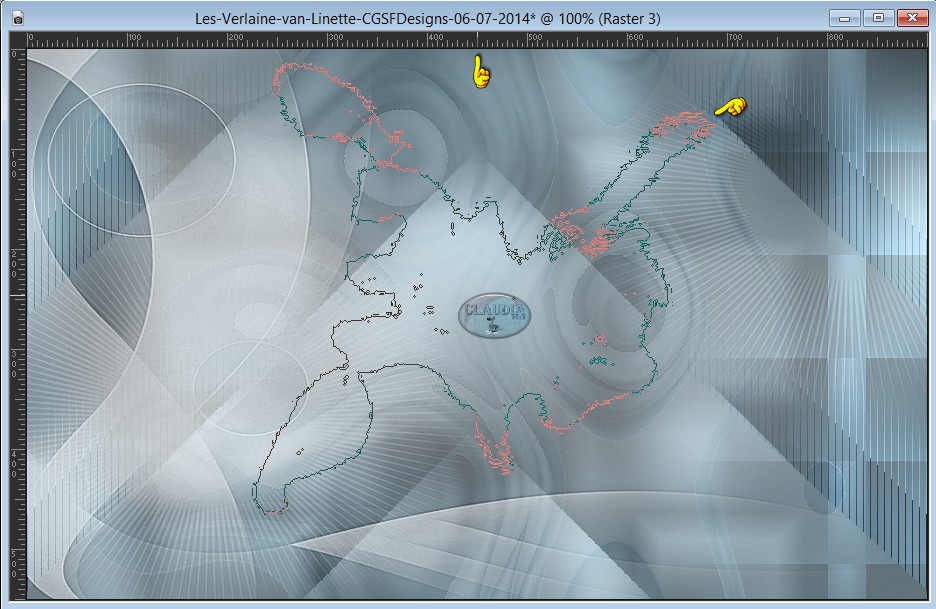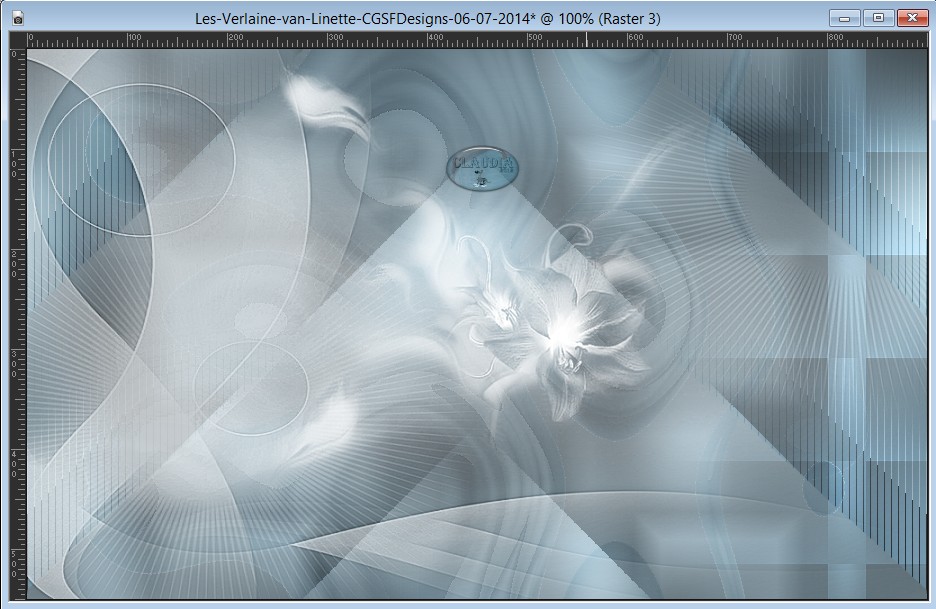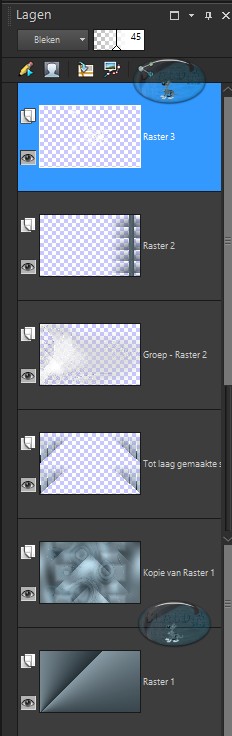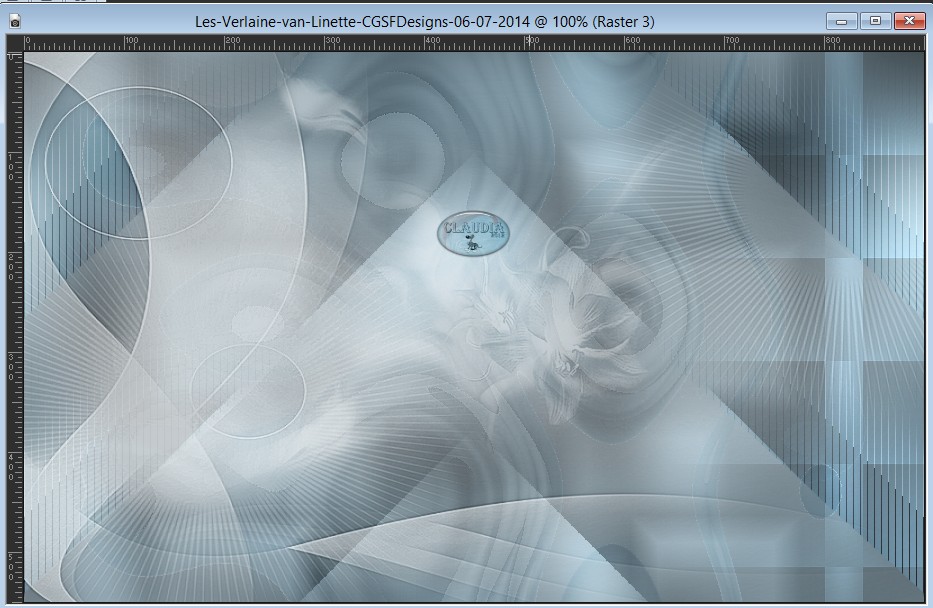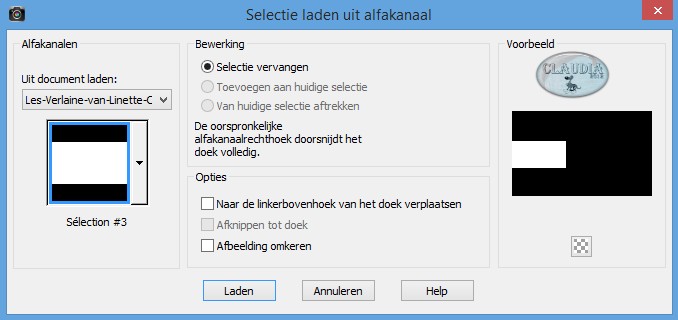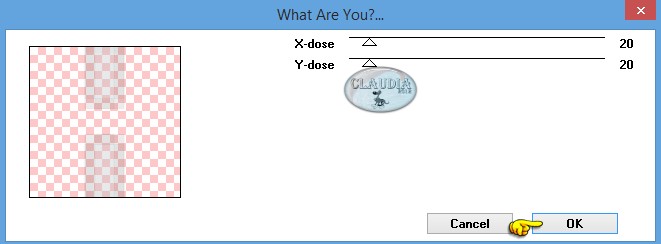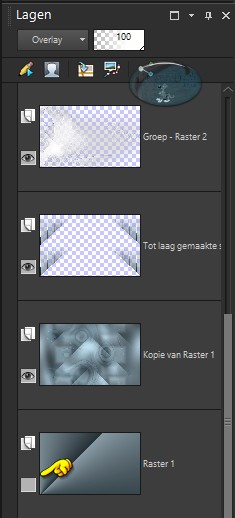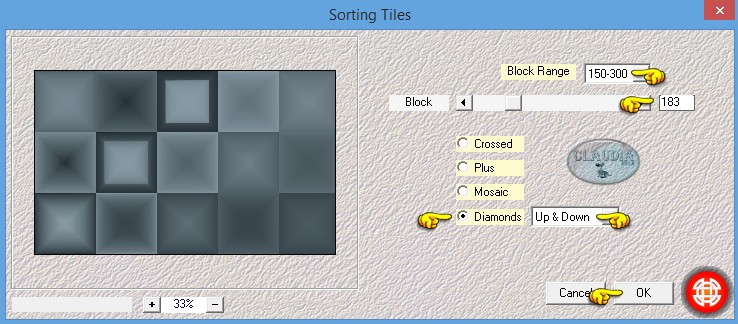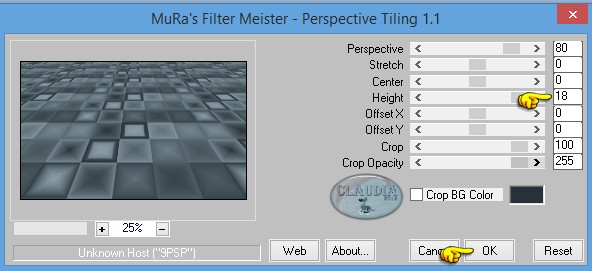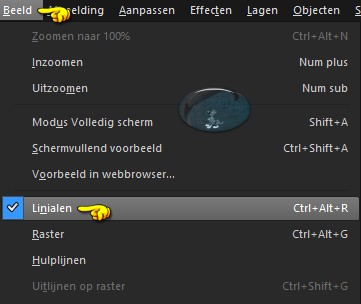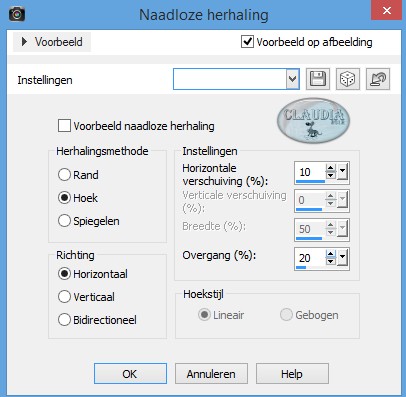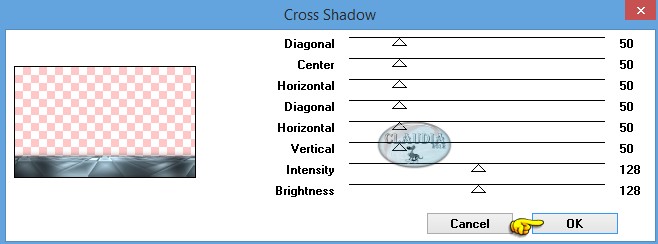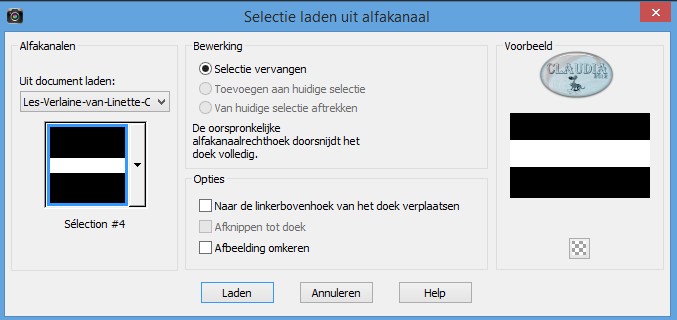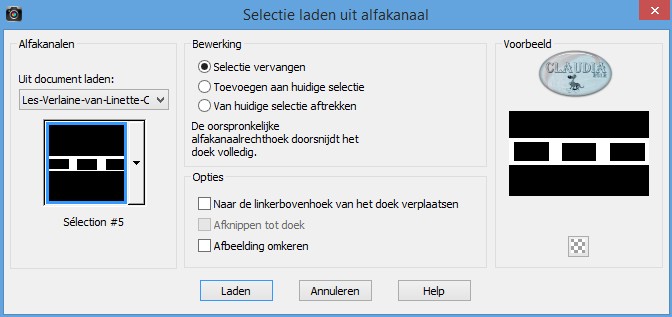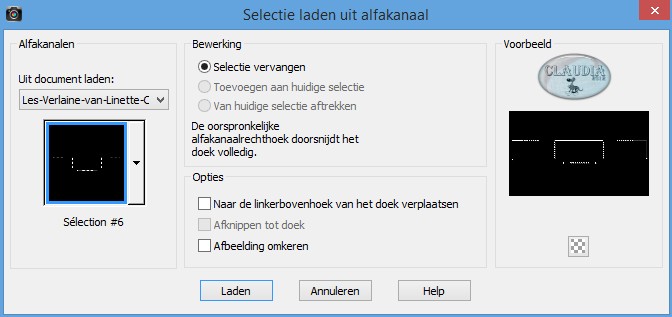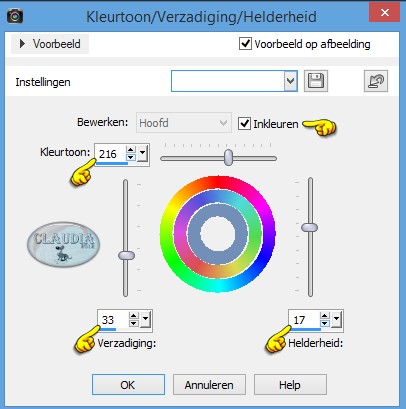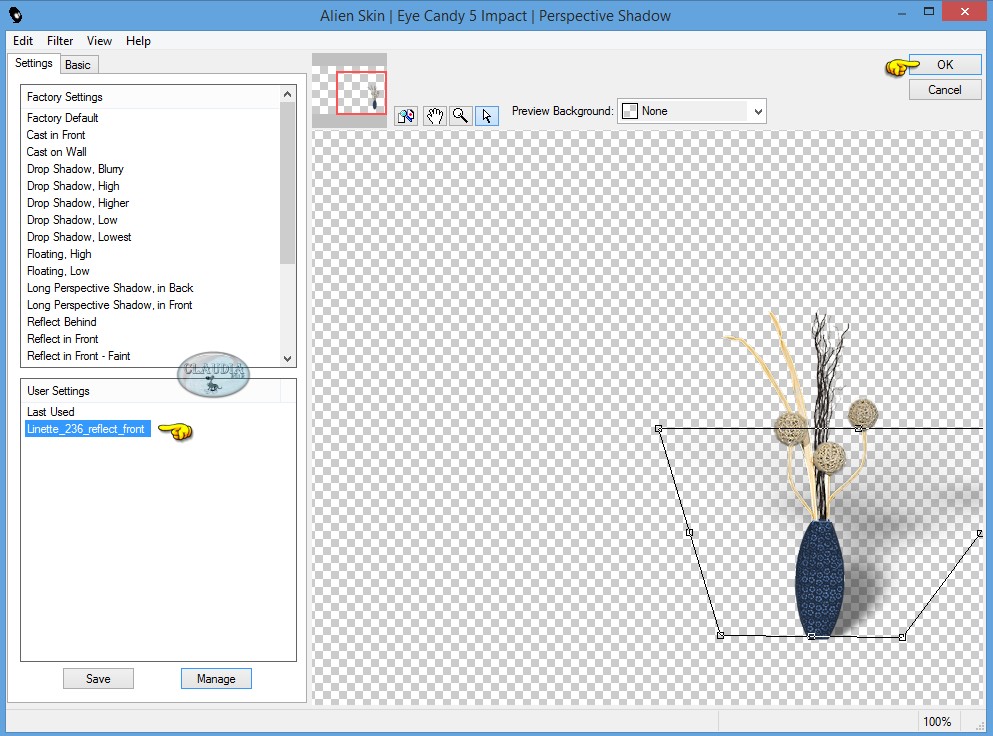Deze tutorial is auteursrechtelijk beschermd door Linette, alle rechten voorbehouden.
Elke verspreiding, zonder voorafgaande schriftelijke toestemming is geheel verboden.
Elke gelijkenis met een andere tutorial is puur toeval.
Deze les is geschreven in PSP X6 op 06-07-2014.
En volledig nagekeken een aangepast op 12-08-2017.
Ik heb de persoonlijke toestemming van Linette om haar lessen te vertalen uit het Frans.
Wil je deze vertaling linken, dan moet je Linette daarvoor persoonlijk toestemming om vragen!!!
Ik ben alleen maar de vertaler, de auteursrechten liggen volledig bij Linette.
Merci beaucoup Linette, que je pouvez traduire vos leçons en Néerlandais
Claudia.
Materialen :

Steek de Brushe in de juiste map van jou PSP versie : Corel_01/Penselen.
Steek het Masker in de juiste map van jou PSP versie : Corel_07/Maskers.
Dubbelklik op de Eye Candy preset, deze
installeert zich dan in het filter.
De gebruikte filters in deze les :

- Andromeda - cMulti - Circular Multiple Image (het filter zit bij de materialen).
- Filters Unlimited 2.0
- Background Designers IV - Night Shadow ***
- Plugin Gallaxy - Instant Mirror.
- VM Distortion - Radiator.
- Toadies - Weaver en What Are You?
- Tramages - Tow The Line.
- Mehdi - Sorting Tiles.
- MuRa's Meister - Perspective Tiling.
- Graphics Plus - Cross Shadow.
- Eye Candy 5 : Impact - Perspective Shadow.
***Importeer het filter Background Designers in het filter "Filters Unlimited 2.0"***
Klik op de onderstaande banner om naar de originele les te gaan :

Kleurenpallet :
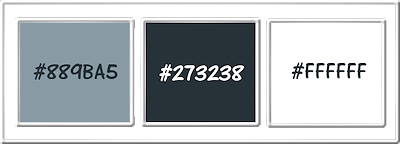
Voorgrondkleur = #889BA5
Achtergrondkleur = #273238
3de kleur = #FFFFFF
Ga naar het Kleurenpallet en klik met de muis in de Voorgrondkleur.
Klik op het tabblad "Verloop" en maak een Verloop met deze instellingen :
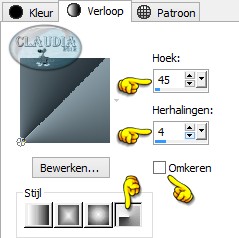

OPGELET !!!
Naargelang de gebruikte kleuren, kunnen de
Mengmodus en de Laagdekking verschillen. |

1.
Open uit de materialen het bestand "alpha_verlaine".
Dit is geen leeg bestand, de selecties zitten in het alfakanaal.
Venster - Dupliceren (of gebruik de sneltoetsen SHIFT + D).
Sluit het originele bestand, we werken verder op het duplicaat.
Vul het bestand met het Verloop.
Lagen - Dupliceren.
Effecten - Insteekfilters - Andromeda - cMulti - Circular Multiple Image :
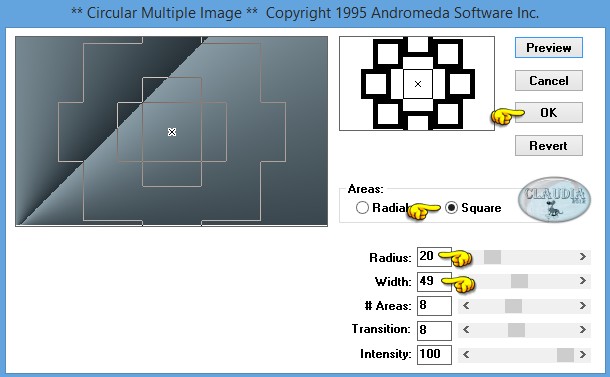
Effecten - Afbeeldingseffecten - Naadloze herhaling :
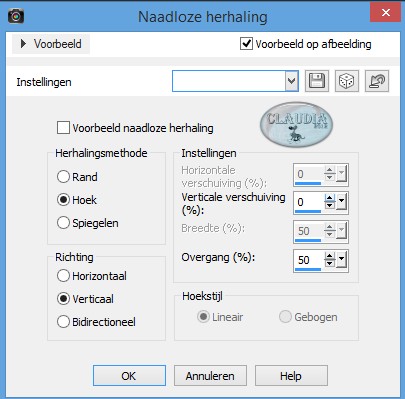
Lagen - Dupliceren.
Afbeelding - Spiegelen.
Lagen - Eigenschappen : zet de Dekking van deze laag op : 50%.
Lagen - Samenvoegen - Omlaag samenvoegen.
Effecten - Insteekfilters - <I.C. NET Software> - Filters Unlimited 2.0 - &<Background Designers IV> - @Night Shadow :
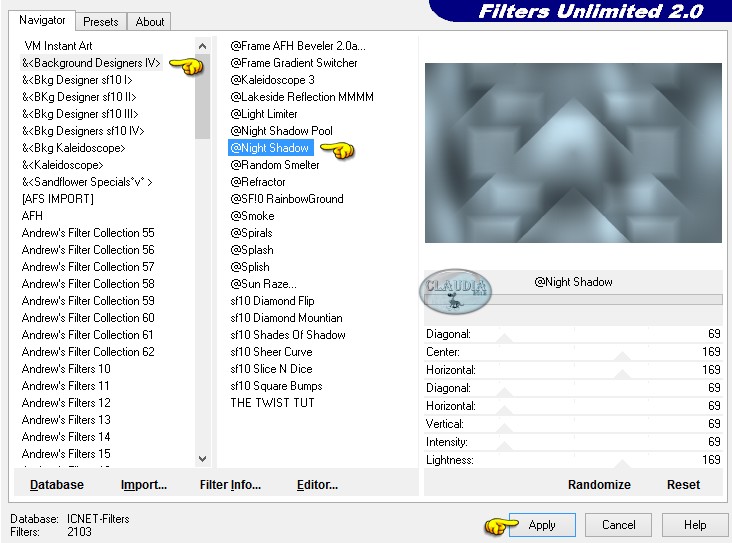

2.
De bovenste laag in het Lagenpallet is de actieve laag (= Kopie van Raster 1).
Lagen - Dupliceren.
Afbeelding - Vrij roteren :
Richting = Rechts
Graden = 90
Verder niets aangevinkt
Effecten - Insteekfilters - Plugin Gallaxy - Instant Mirror :
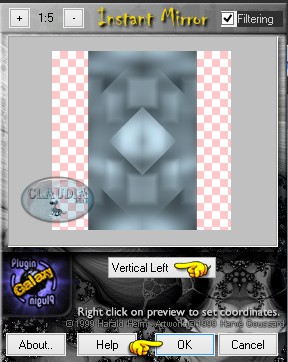
Afbeelding - Formaat wijzigen : 80%, formaat van alle lagen wijzigen niet aangevinkt.
Effecten - Insteekfilters - VM Distortion - Radiator :
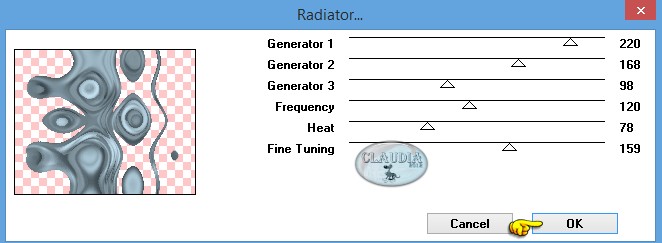
Lagen - Eigenschappen : zet de Mengmodus van deze laag op Zacht licht en de Dekking op : 60%.
Aanpassen - Scherpte - Nog scherper.
Lagen - Samenvoegen - Omlaag samenvoegen.

3.
Ga naar het Kleurenpallet en zet de Voorgrondkleur op de 3de kleur : #FFFFFF.
Lagen - Nieuwe rasterlaag.
Vul deze nieuwe laag met de witte Voorgrondkleur.
Open uit de materialen het masker "LF-Mask-69" en minimaliseer het.
Ga terug naar je werkje.
Lagen - Nieuwe maskerlaag - Uit afbeelding :
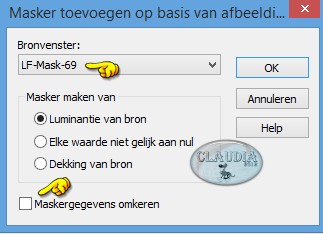
Aanpassen - Scherpte - Nog scherper.
Lagen - Samenvoegen - Groep samenvoegen.
Lagen - Eigenschappen : zet de Dekking van deze laag op : 70%.
Effecten - 3D Effecten - Slagschaduw :
Verticaal = 0
Horizontaal = 0
Dekking = 50
Vervaging = 13
Kleur = Zwart (#000000)
Aanpassen - Scherpte - Verscherpen.

4.
Lagen - Nieuwe rasterlaag.
Selecties - Selectie laden/opslaan - Selectie laden uit alfakanaal : Sélection #1
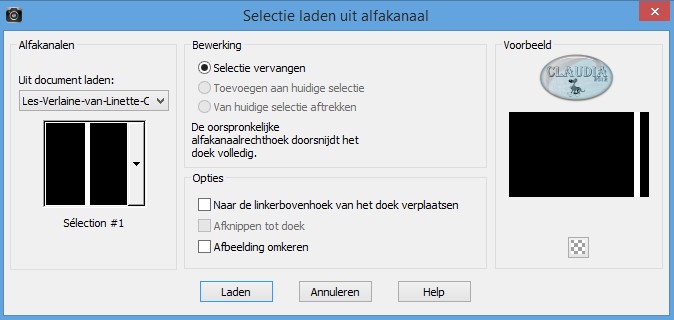
Ga naar het Kleurenpallet en zet de kleuren als in het begin van de les :
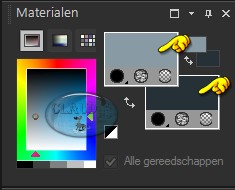
Maak nu een Verloop met de volgende instellingen :
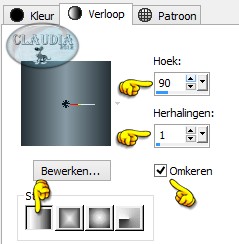
Vul de selectie met het nieuwe Verloop.
Aanpassen - Vervagen - Gaussiaanse vervaging : Bereik = 10
Selecties - Niets selecteren.
Effecten - Insteekfilters - Toadies - Weaver :
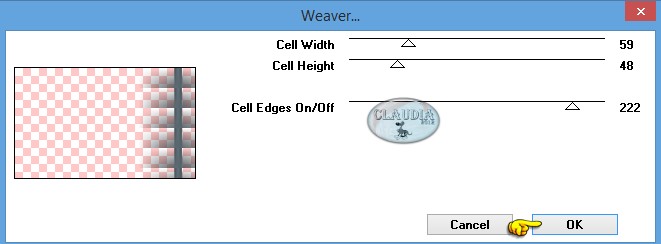
Aanpassen - Scherpte - Verscherpen.
Lagen - Eigenschappen : zet de Mengmodus van deze laag op Tegenhouden en de Dekking op : 60%.

5.
Activeer de 2de laag onderaan in het Lagenpallet (= Kopie van Raster 1).
Selecties - Selectie laden/opslaan - Selectie laden uit alfakanaal : Sélection #2
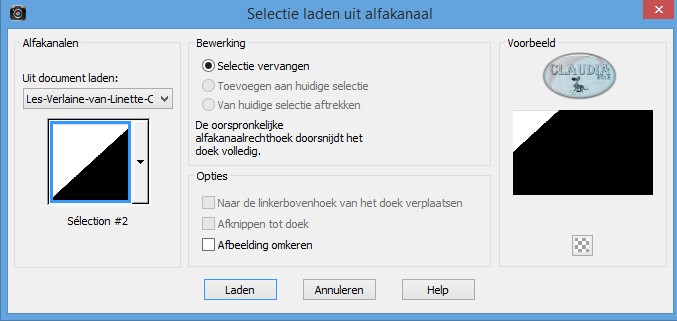
Selecties - Laag maken van selectie.
Selecties - Niets selecteren.
Effecten - Insteekfilters - Tramages - Tow The Line :
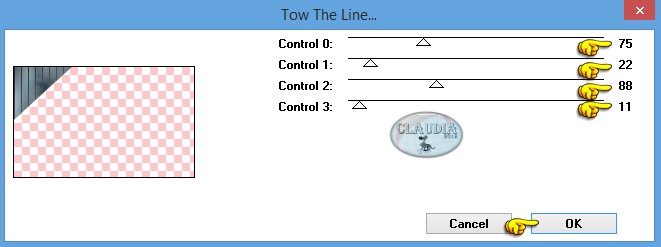
Effecten - Afbeeldingseffecten - Naadloze herhaling : zelfde instellingen als eerder,
zet alleen het getal bij Overgang (%) op : 100.
Lagen - Dupliceren.
Afbeelding - Spiegelen.
Lagen - Samenvoegen - Omlaag samenvoegen.
Lagen - Eigenschappen : zet de Mengmodus van deze laag op Overlay en de Dekking op : 67%.

6.
Activeer de bovenste laag in het Lagenpallet (= Raster 2).
Ga naar het Kleurenpallet en zet de Voorgrondkleur op de 3de kleur : #FFFFFF.
Lagen - Nieuwe rasterlaag.
Activeer het Penseelgereedschap (Brushe) en zoek de brushe "flowers_linette" op met deze instellingen :

Stempel de brushe met de witte Voorgrondkleur ongeveer in het midden van het werkje, klik 2 x na elkaar :
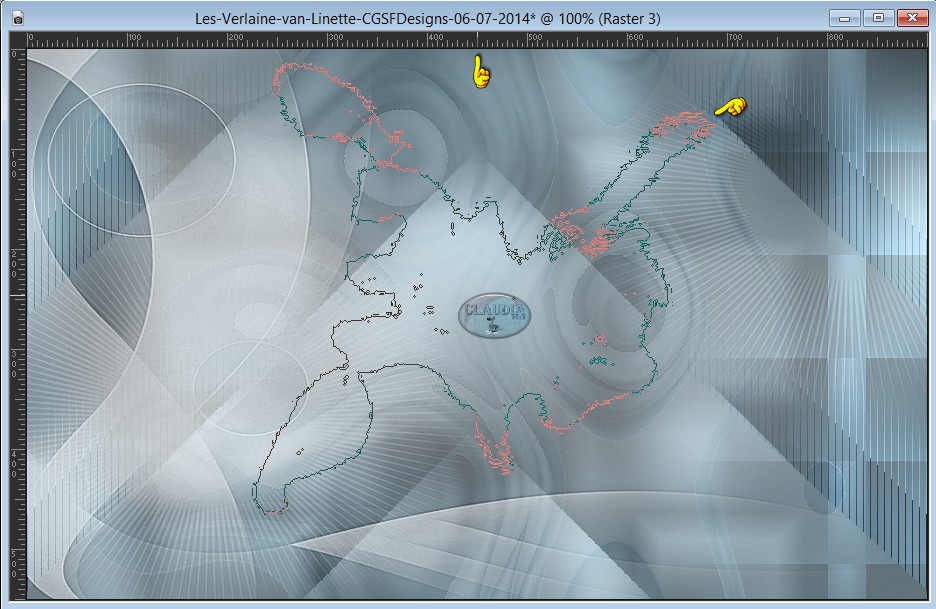
Het werkje ziet er nu zo uit :
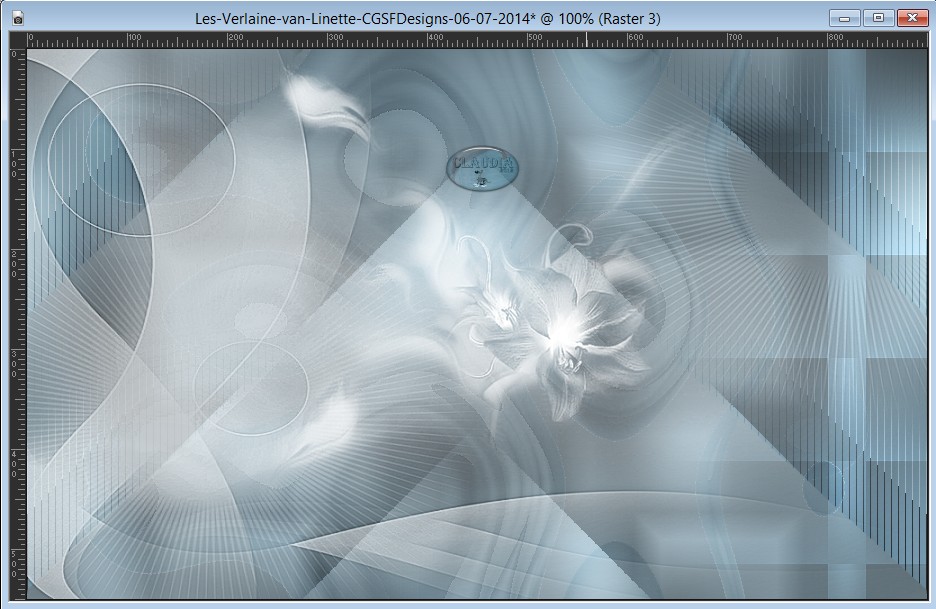
Lagen - Eigenschappen : zet de Mengmodus van deze laag op Bleken en de Dekking op : 45%.
Aanpassen - Scherpte - Verscherpen.

7.
Op dit punt aangekomen ziet het Lagenpallet er zo uit :
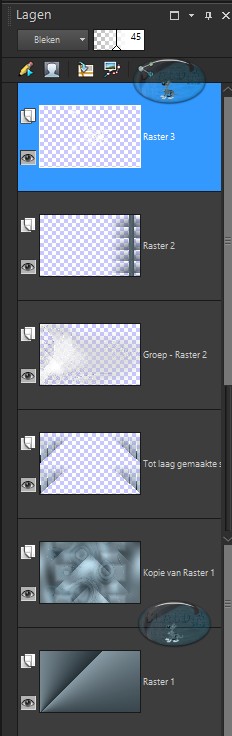
En het werkje ziet er nu zo uit :
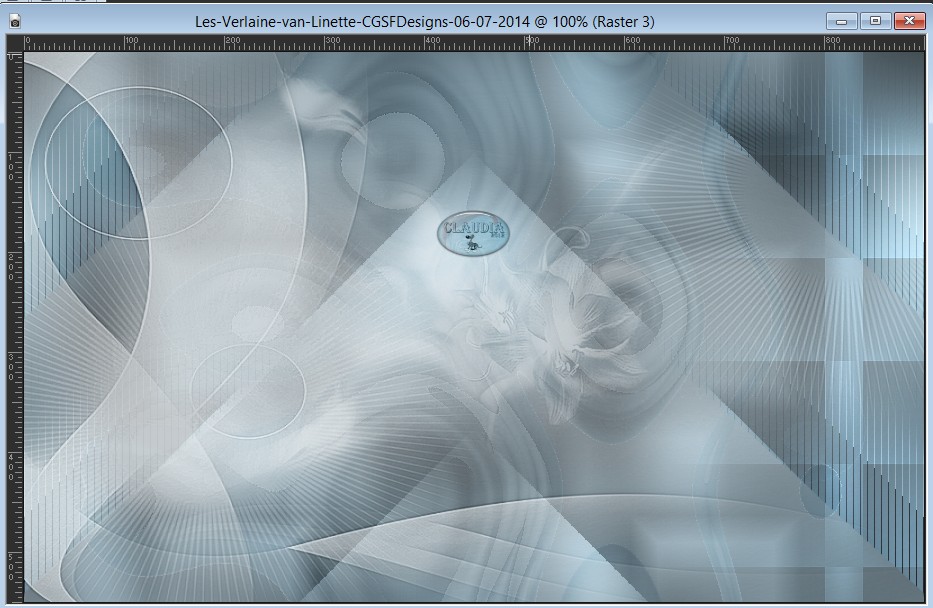

8.
Lagen - Nieuwe rasterlaag.
Selecties - Selectie laden/opslaan - Selectie laden uit alfakanaal : Sélection #3
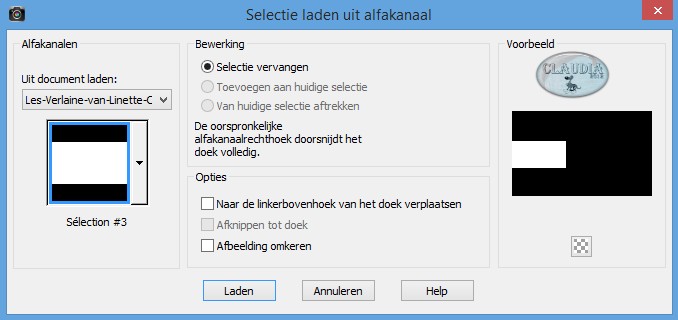
Vul de selectie met de 3de kleur : #FFFFFF.
Selecties - Wijzigen - Inkrimpen : Aantal pixels = 1.
Druk nu 1 x op de Delete toets op het toetsenbord.
Activeer de Vlakvulling (= emmertje) en zet de Dekking hiervan op 30% en de Afstemmingsmodus op Geen
(dit omdat je dan geen nieuwe laag moet toevoegen) :

Vul de selectie met de 3de kleur : #FFFFFF.
Selecties - Niets selecteren.
Lagen - Dupliceren.
Afbeelding - Spiegelen.
Lagen - Samenvoegen - Omlaag samenvoegen.
Effecten - 3D Effecten - Slagschaduw :
Verticaal =0
Horizontaal = 0
Dekking = 50
Vervaging = 13
Kleur = Achtergrondkleur (#273238)
Lagen - Dupliceren.
Effecten - Geometrische effecten - Scheeftrekking :
Richting scheeftrekking = Verticaal
Hoek scheeftrekking = 45
Randmodus = Transparant
Lagen - Eigenschappen : zet de Mengmodus van deze laag op Zacht licht.
Lagen - Schikken - Omlaag.
Activeer de bovenste laag in het Lagenpallet (= Raster 4).
Afbeelding - Vrij roteren :
Richting = Rechts
Graden = 90
Verder niets aangevinkt
Lagen - Eigenschappen : zet de Mengmodus van deze laag op Overlay (of gebruik een andere
instelling naargelang de door jouw gekozen kleurtonen).
Effecten - Insteekfilters - Toadies - What Are You? :
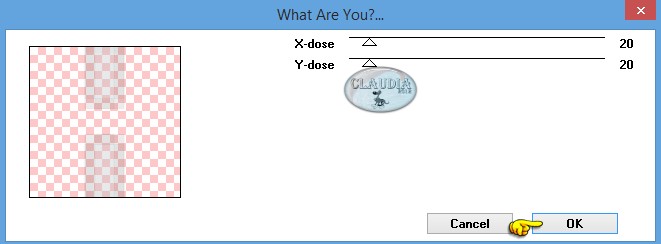
Aanpassen - Scherpte - Verscherpen.

9.
Zet de zichtbaarheid van de onderste laag in het Lagenpallet uit door op het oogje te klikken :
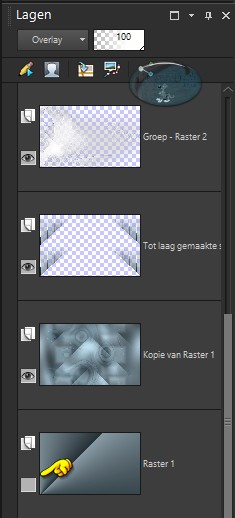
Activeer een andere, nog openstaande laag.
Lagen - Samenvoegen - Zichtbare lagen samenvoegen.
Zet de zichtbaarheid van de onderste laag terug open door nogmaals op het oogje te klikken.
Zet nu de zichtbaarheid van de Samengevoegde laag (bovenste laag) uit en maak de onderste laag (= Raster 1) actief.
Effecten - Insteekfilters - Mehdi - Sorting Tiles :
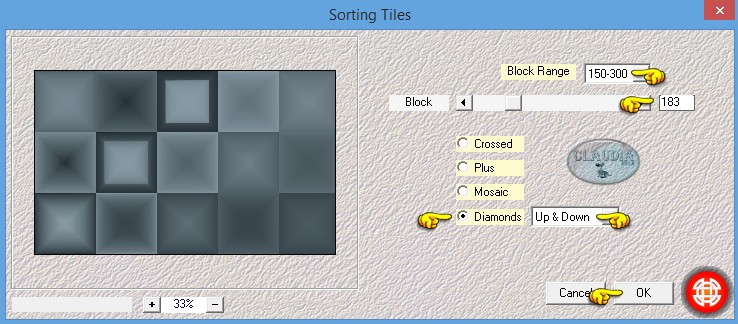
Effecten - Insteekfilters - MuRa's meister - Perspective Tiling : (kleur is de donkere achtergrondkleur)
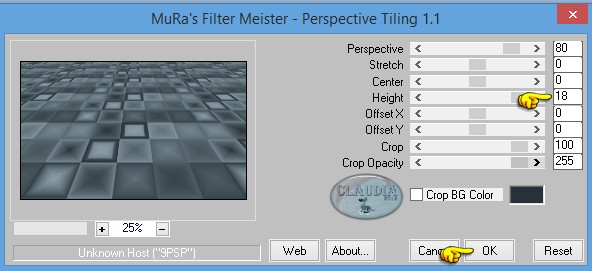

10.
Activeer de bovenste laag in het Lagenpallet (= Samengevoegd).
Zet de zichtbaarheid van deze laag terug aan.
Activeer de linialen via : Beeld - Lininalen :
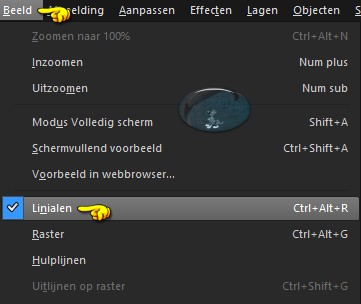
Acriveer het Selectiegereedschap (of druk op de letter K op je toetsenbord).
Schuif nu het onderste, middelste blokje van het raster naar boven toe tot je aan de linkerkant aan 450 px komt :

Als je hiermee klaar bent, druk je op de letter M op je toetsenbord om het raster uit te zetten.
Lagen - Schikken - Omlaag.
*****
Activeer de bovenste laag in het Lagenpallet (= Raster 1).
Effecten - Afbeeldingseffecten - Naadloze herhaling :
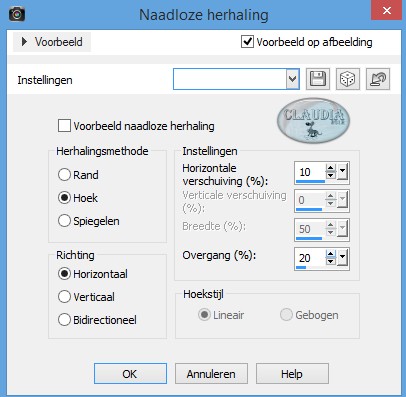
Effecten - 3D Effecten - Slagschaduw :
Verticaal = 0
Horizontaal = 0
Dekking = 50
Vervaging = 50
Kleur = Zwart (#000000)
Lagen - Dupliceren.
Lagen - Eigenschappen : zet de Mengmodus van deze laag op Bleken en de Dekking op : 95%.
Effecten - Insteekfilters - Graphics Plus - Cross Shadow :
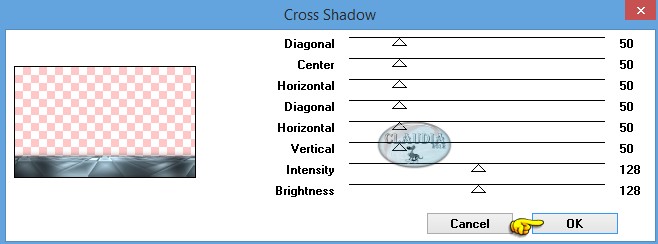

11.
Activeer de onderste laag in het Lagenpallet (= Samengevoegd).
Selecties - Selectie laden/opslaan - Selectie laden uit alfakanaal : Sélection #4
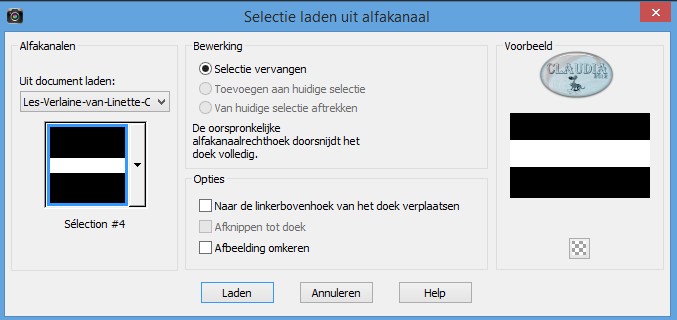
Selecties - Laag maken van selectie.
Lagen - Eigenschappen : zet de Mengmodus van deze laag op Hard licht (of neem een andere instelling).
*****
Lagen - Nieuwe rasterlaag.
Selecties - Selectie laden/opslaan - Selectie laden uit alfakanaal : Sélection #5
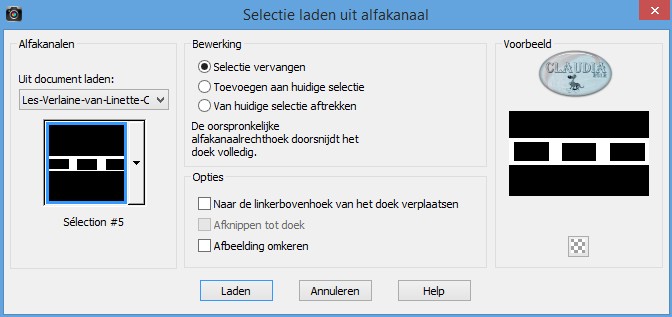
Activeer opnieuw de Vlakvulling (= emmertje) en zet hiervan de Dekking terug op 100%.
Vul de selectie met de witte Voorgrondkleur : #FFFFFF.
Selecties - Niets selecteren.
Effecten - 3D Effecten - Slagschaduw :
Verticaal = 0
Horizontaal = 0
Dekking = 80
Vervaging = 50
Kleur = Achtergrondkleur (#273238)
Lagen - Eigenschappen : zet de Dekking van deze laag tussen 60 à 75%.
Activeer in het Lagenpallet de laag er net onder (= Tot laag gemaakte selectie).
Herhaal nogmaals de slagschaduw met dezelfde instellingen als daarnet.

12.
Activeer de bovenste laag in het Lagenpallet (= Kopie van Raster 1).
Lagen - Nieuwe rasterlaag.
Selecties - Selectie laden/opslaan - Selectie laden uit alfakanaal : Sélection #6
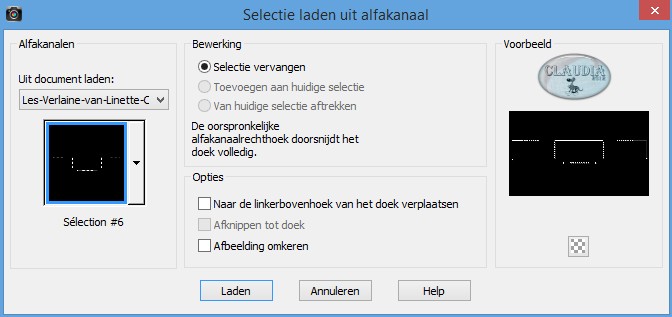
Vul de selectie met de Achtergrondkleur : #273238.
Selecties - Niets selecteren.
Effecten - 3D Effecten - Slagschaduw :
Verticaal = 1
Horizontaal = 1
Dekking = 40
Vervaging = 5
Kleur = Zwart (#000000)
Aanpassen - Scherpte - Verscherpen.

13.
Afbeelding - Randen toevoegen : Symmetrisch aangevinkt
1 px met de witte Voorgrondkleur : #FFFFFF.
2 px met de donkere Achtergrondkleur : #273238.
45 px met de witte Voorgrondkleur.
Activeer de Toverstaf (Doezelen en Tolerantie op 0) en selecteer de witte rand van 45 px.
Effecten - 3D Effecten - Gestanst :
Verschuiving : Verticaal = -5 / Horizontaal = 5
Kenmerken : Dekking = 60 / Vervaging = 20
Schaduwkleur = Zwart (#000000)
Binnenste vullen met kleur niet aangevinkt
Selecties - Niets selecteren.

14.
Open uit de materialen de tube "verlaine340".
Bewerken - Kopiëren.
Ga terug naar je werkje.
Bewerken - Plakken als nieuwe laag.
Afbeelding - Formaat wijzigen : 50%, formaat van alle lagen wijzigen niet aangevinkt.
Aanpassen - Scherpte - Verscherpen.
Afbeelding - Spiegelen.
Plaats de tube links op je werkje zoals op het voorbeeld van de les bovenaan.
Effecten - 3D Effecten - Slagschaduw :
Verticaal = 11
Horizontaal = -54
Dekking = 40
Vervaging = 20
Kleur = Zwart (#000000)

15.
Open uit de materialen de tube "TalaNat-Vaze-42-11-08-2013".
Zet de zichtbaarheid van de tube aan door op het oogje te klikken.
Bewerken - Kopiëren.
Ga terug naar je werkje.
Bewerken - Plakken als nieuwe laag.
Afbeelding - Formaat wijzigen : 80%, formaat van alle lagen wijzigen niet aangevinkt.
Aanpassen - Scherpte - Verscherpen.
Activeer het Selectiegereedschap - Uit vrije hand (= lasso) met deze instellingen :

Maak een selectie rond de vaas :

Aanpassen - Kleurtoon en verzadiging - Kleurtoon/Verzadiging/Helderheid :
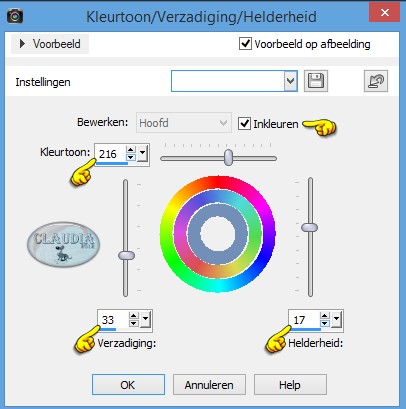
(gebruik jouw eigen kleurtonen als deze anders mochten zijn dan deze van de les)
Selecties - Niets selecteren.
Plaats de tube rechts onderaan op je werkje zoals op het voorbeeld van de les bovenaan.
Effecten - Insteekfilters - Alien Skin Eye Candy 5 : Impact - Perspective Shadow : neem de preset "Linette_236_reflect_front"
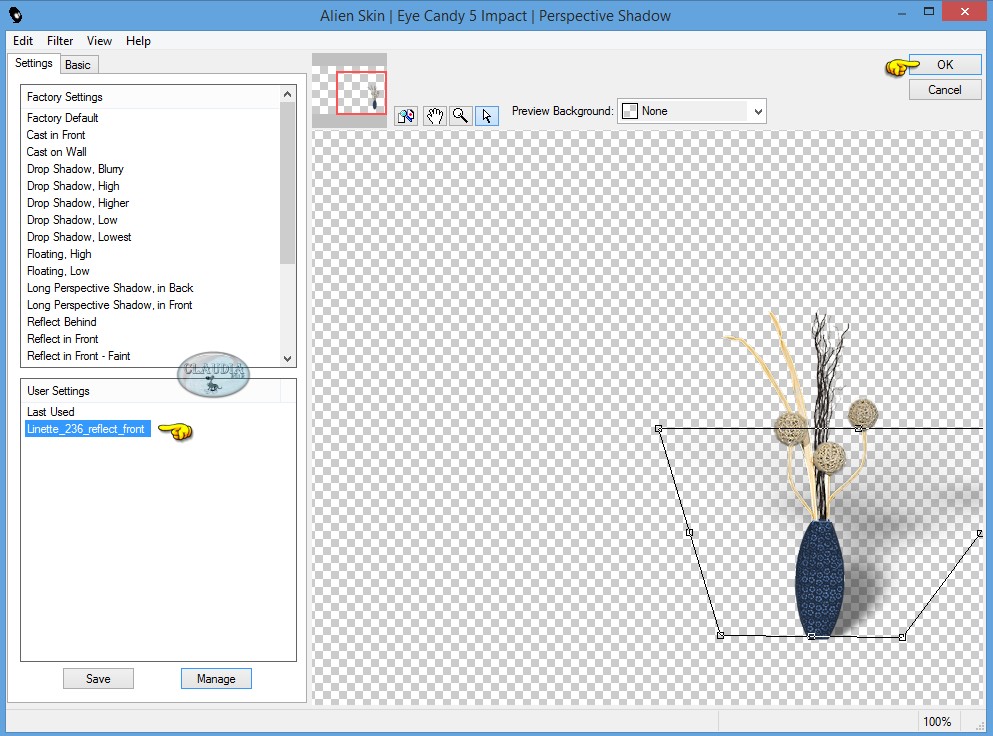

16.
Afbeelding - Randen toevoegen : 1 px met de donkere Achtergrondkleur (#273238), Symmetrisch aangevinkt.
Lagen - Nieuwe rasterlaag en plaats hierop je watermerkje.
Lagen - Samenvoegen - Alle lagen samenvoegen.
Wijzig het formaat naar eigen inzicht en verscherp.
Sla je werkje op als JPG-formaat en dan is deze mooie les van Linette klaar.

© Claudia - Augustus 2017.